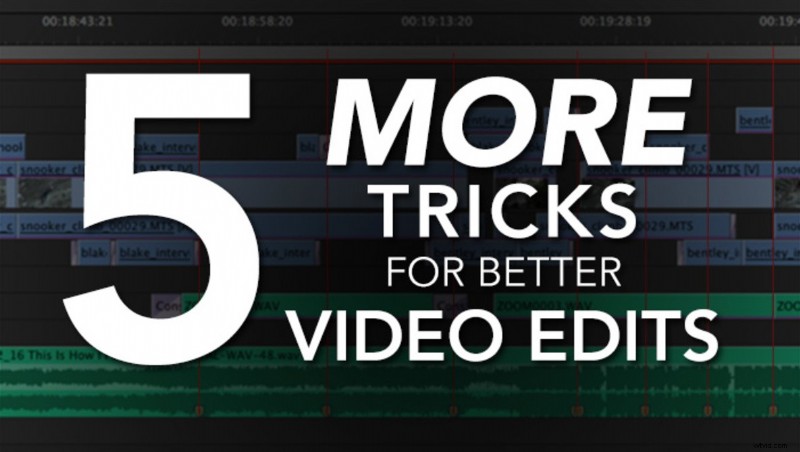
Circa un mese fa ho elencato alcuni dei miei trucchi di editing preferiti e mentre editori esperti conoscevano l'accordo, ho ricevuto molti feedback dicendo che almeno una o due di queste tecniche erano utili per le persone che hanno iniziato a modificare i video solo negli ultimi pochi anni. Quindi eccone altri 5, alcuni forse un po' più avanzati, suggerimenti di editing per gli editor video là fuori.
1. Sapevi che puoi modificare le tue tracce audio tra i fotogrammi?
L'editing audio dei subframe esiste da... beh... sin dai primi sistemi di editing audio digitale. L'audio sulla maggior parte dei formati video è a 48 kHz, il che significa 48.000 campioni al secondo, che è molto più di soli 24 fotogrammi di video al secondo. Ciò significa che puoi inviare le tue tracce audio a programmi come Adobe Audition o Pro Tools e ottenere modifiche molto specifiche. Tuttavia, puoi anche apportare alcune di queste regolazioni nelle timeline di Premiere o Final Cut Pro utilizzando lo strumento penna.

Nell'immagine sopra, puoi vedere che c'è un'interruzione dell'audio, causata da un pacchetto wireless che sta esaurendo la batteria. Ho ingrandito il più possibile* e posso modificare il video solo di un singolo fotogramma. Tuttavia, utilizzando lo strumento penna, puoi manipolare l'audio tra quei fotogrammi video per appianare problemi come questi e salvare la maggior parte dell'audio inalterato possibile.
*Alcuni NLE come Adobe Premiere ti consentiranno di "Visualizzare le unità di tempo", il che ti consentirà di ingrandire molto di più.
Di seguito è riportato un esempio di alcuni video che presentavano alcune interruzioni del microfono. L'originale verrà riprodotto per primo, ma poi il secondo clip è la versione fissa che utilizza la tecnica qui descritta. Ci sono circa 4-5 clic/abbattimenti audio udibili. Questa clip è stata recuperabile perché aveva registrato l'audio sulla seconda traccia audio e questo è stato mischiato per riempire gli abbandoni.
2. Aggiunta di bruciature di colore/perdite di luce per transizioni o effetti di clip unici.
Una delle cose che preferisco per aggiungere un po' di bagliore alle modifiche è usare una bruciatura del colore o un flash durante le parti della modifica che richiedono una piccola spaziatura per creare un ritmo o un flusso migliore, o forse solo un interesse visivo o indicare un evento nel storia. Innanzitutto, ecco un esempio visivo di ciò di cui sto parlando. Nota che il colore lampeggia a :04 e :21 in questa modifica del teaser che ho fatto per il Rob Grimm Food Photography Tutorial Teaser (che è stato appena rilasciato, tra l'altro.)
Per creare questo effetto, dovrai mettere le mani su alcuni effetti di bruciatura della pellicola o bruciatura del colore. Cerca in giro online e puoi trovare alcune fonti diverse per questi, alcuni a un prezzo, altri gratuiti. Se sei avventuroso, potresti anche provare a crearne uno tuo.
Ecco un suggerimento se ne acquisti alcuni però. A causa del modo in cui vengono utilizzati, non hai bisogno di una risoluzione terribilmente alta. Anche esplodere una masterizzazione SD per una modifica HD mi sembra ancora OK, e qualsiasi grana, rumore o pixel sembra fondersi con l'effetto secondo me... quindi il punto è che non spenderei soldi extra per una risoluzione più alta masterizza gli effetti quando una versione a risoluzione inferiore funzionerebbe correttamente.
Se sei troppo pigro per cercare su Google, ecco alcuni punti di partenza.
Jesse Rosten
ProjectorFilms
Artbeats
Una volta che hai messo le mani su alcune di queste risorse, caricale nel tuo NLE e posizionale sulla timeline, una traccia sopra la clip o la transizione su cui vorresti usarle. Cambia la modalità di fusione della clip di masterizzazione del colore in qualcosa come Schermo o Sovrapponi, regola il parametro Opacità a piacere e voilà. Sperimenta con transizioni e altri metodi di fusione finché non trovi qualcosa che ti piace.
3. Segnala un crescendo o un cambio di scena con un semplice effetto sonoro.
L'aggiunta di piccoli tocchi per tutta la durata di un montaggio può portarlo da buono a eccezionale, quindi a volte un montaggio altrimenti banale può ottenere un po' più di vita aggiungendo un successo alla traccia musicale che aiuta a significare il cambiamento. Nell'esempio seguente, una modifica di base acquisisce un po' più di vita aggiungendo un semplice effetto sonoro.
Questo effetto è stato creato aggiungendo un effetto sonoro Cymbal subito prima della modifica, quindi duplicandolo e invertendolo e posizionandolo immediatamente dopo il primo effetto. Questo crea la build e quindi la finitura graduale. Questo effetto potrebbe essere facilmente creato con alcuni software di produzione musicale, ma ho usato ciò che avevo a disposizione per farlo funzionare nel momento in cui ne avevo bisogno. Ecco uno screenshot che mostra come appare sulla mia sequenza temporale.
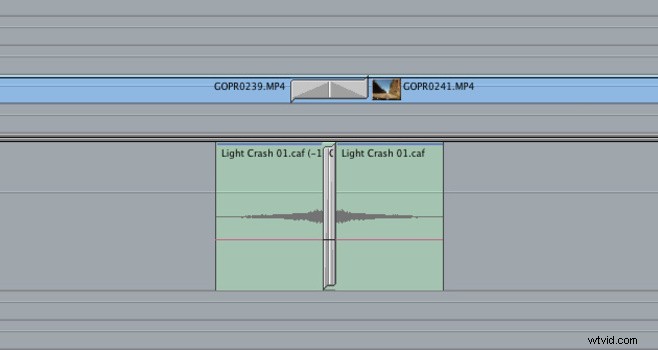
4. Non perdere tempo a ricreare un effetto più e più volte. Fallo una volta, quindi salvalo nei preferiti.
Questa è una buona abitudine da prendere.
Per le modifiche su cui lavoro, spesso mi vengono fornite una manciata di immagini da utilizzare come b-roll per quando il cliente non è stato in grado di ottenere filmati di un particolare evento. L'aggiunta di effetti di movimento in stile Ken Burns può aggiungere un po' di vita alle immagini statiche, ma la creazione dei fotogrammi chiave richiede un momento.
Perché non creare i fotogrammi chiave una volta e poi salvarli come preferiti? La tecnica per farlo varia in base all'NLE su cui stai lavorando, ma la maggior parte dovrebbe essere in grado di farlo. Crea effetti di zoom avanti, indietro, giù-su, su-giù, sinistra-destra e destra-sinistra una volta, quindi aggiungili ogni volta che ne hai bisogno.

*Non sempre funzioneranno perfettamente, poiché l'utilizzo di foto con risoluzioni diverse può rendere i valori dei fotogrammi chiave non così utili per immagini di dimensioni diverse, quindi controllali dopo averli applicati.
5. Duplica sempre le tue sequenze quando apporti modifiche alle modifiche, soprattutto quando si basano sul feedback dei clienti.
Anche quando lavoravo su progetti personali, dai montaggi ai documentari, una delle migliori abitudini che abbia mai preso è stata creare duplicati delle mie sequenze prima di apportare modifiche significative. Quando avvii o modifichi una modifica, duplicare la sequenza dall'inizio e assegnarle una "versione #" nel suo nome conserverà il tuo lavoro precedente permettendoti di iniziare a lavorare da dove eri rimasto.
L'editing è un processo iterativo, con molti passaggi, che vanno dall'A-roll, all'aggiunta di b-roll, al missaggio della musica, all'aggiunta di titoli, alla correzione del colore e al passaggio degli effetti e altro ancora. È intelligente aggrapparsi a quelle versioni precedenti, ma è anche bello guardare indietro da dove sei partito.
Ecco alcuni esempi di sequenze dalla prima all'ultima. Puoi vedere quanto sono cambiate le cose.


Lo faccio per alcuni motivi. Innanzitutto, di solito riduco la lunghezza delle mie modifiche ed elimino le clip più lavoro su una sequenza, ma ogni tanto dovrò tornare indietro e trovare una clip. Invece di scavare nei miei contenitori e ordinare centinaia di file, posso semplicemente tornare alla mia ultima versione della sequenza e trovarla lì, copiare, incollare, fatto.
In secondo luogo, potrebbero non piacermi le modifiche che ho apportato. Una modifica precedente avrebbe potuto essere più forte o funzionare meglio, quindi, preservando ciò che avevo fatto, posso sempre tornare a quello, all'istante.
Terzo, se conteneva un codice temporale e un cliente ha fornito un feedback su quella particolare modifica, potrebbe guardarlo di nuovo, una settimana dopo, e darti ancora più feedback (anche dopo che ti hanno già fornito i loro commenti e ti sei spostato acceso!) Mantenendo intatta la sequenza precedente, puoi fare riferimento esattamente a cosa (e soprattutto quando) stava parlando il cliente.
